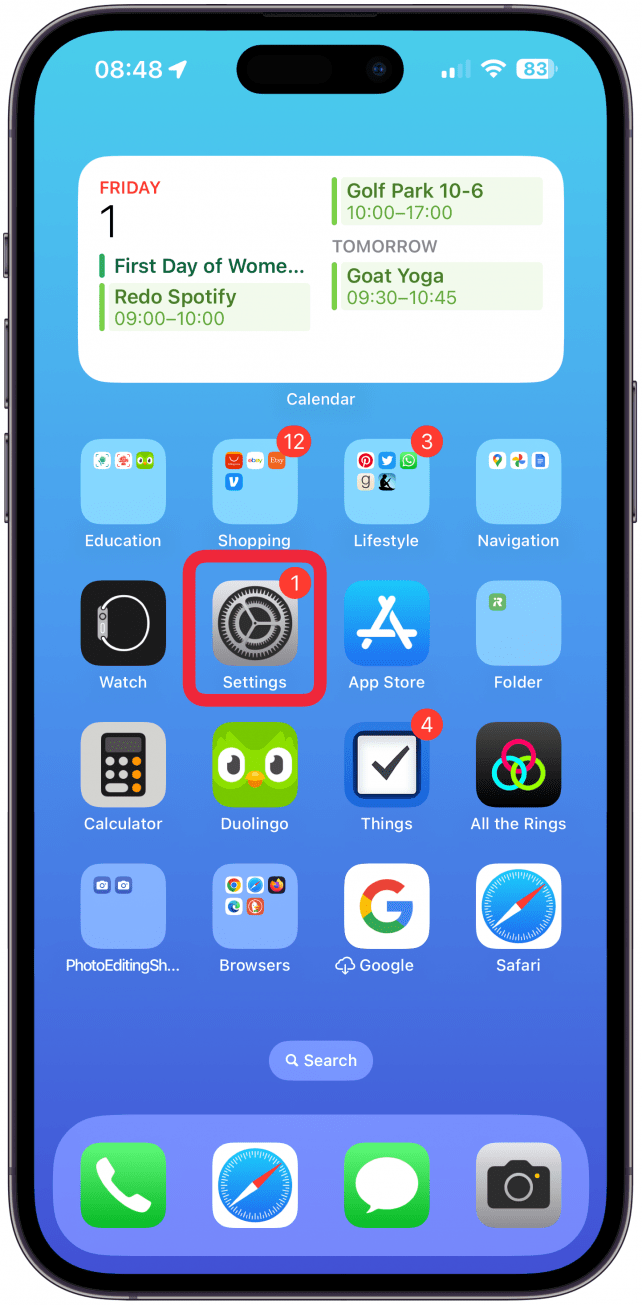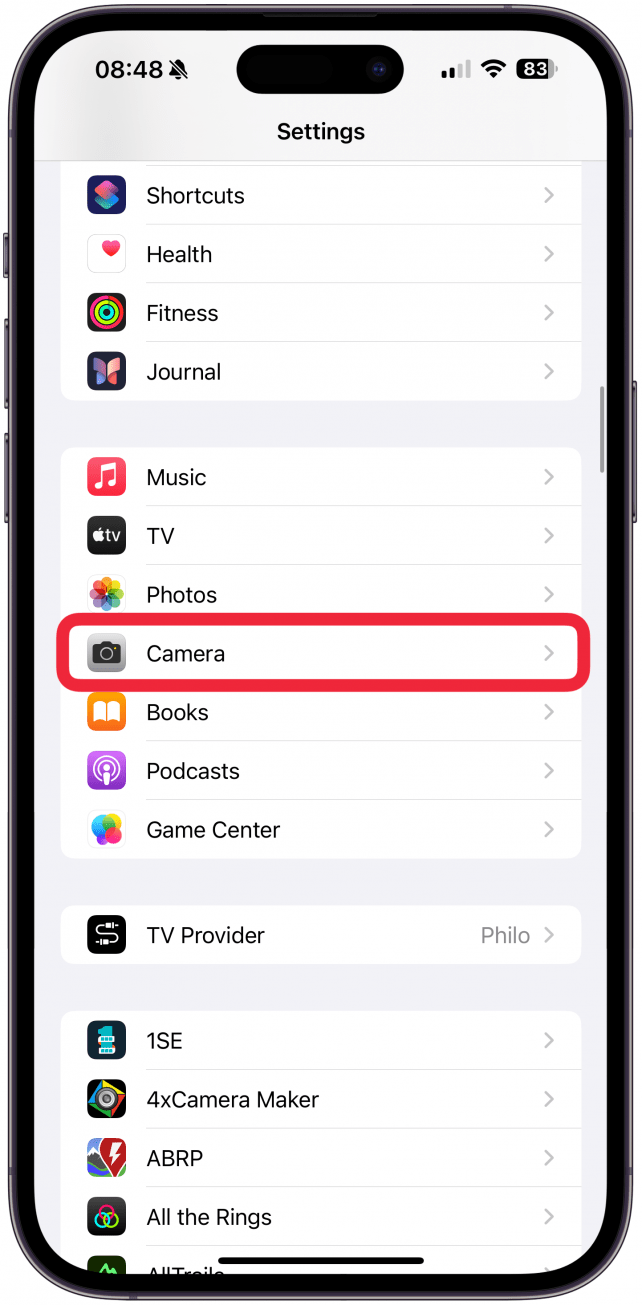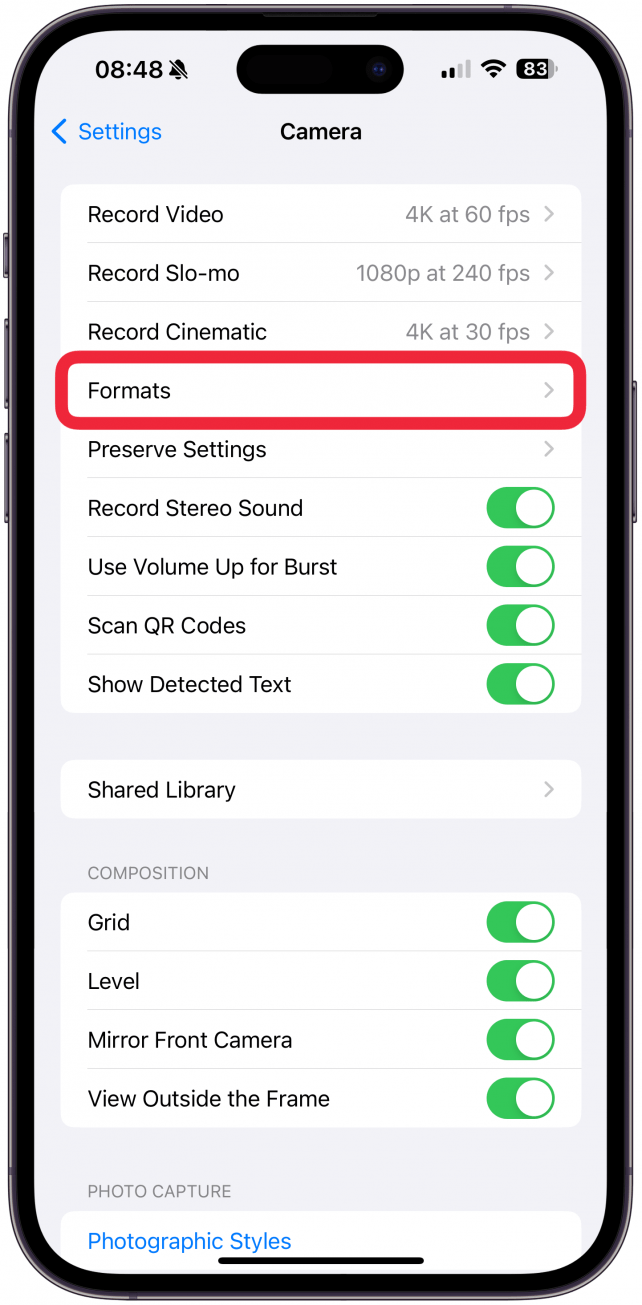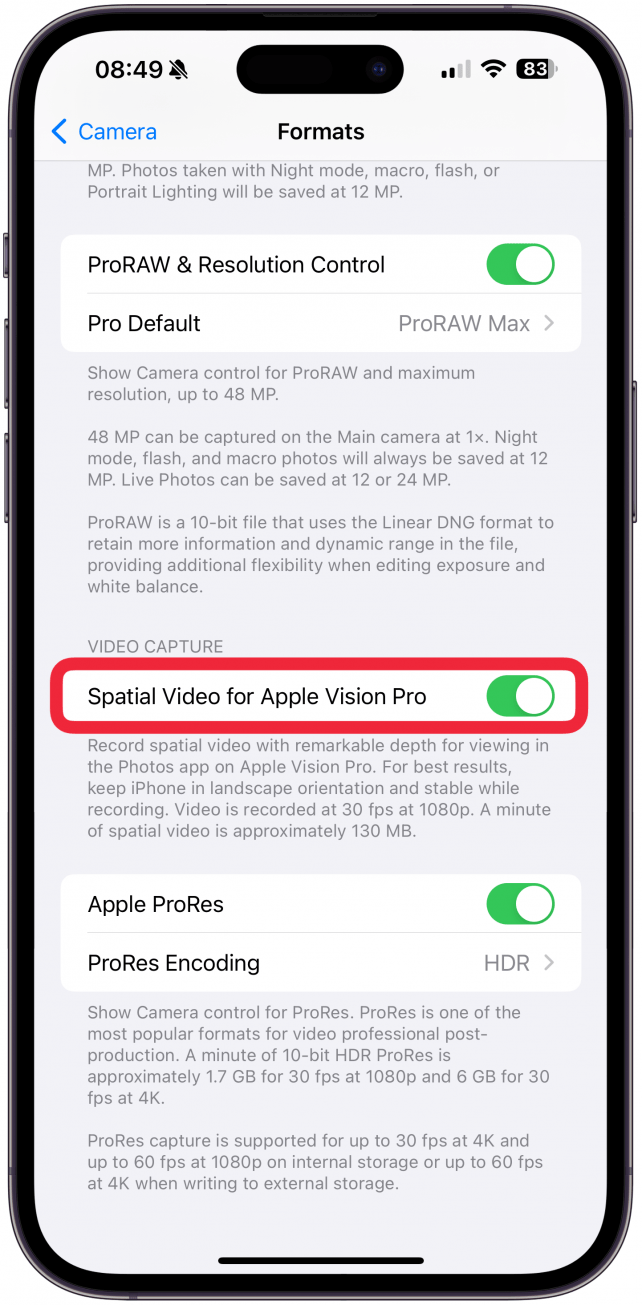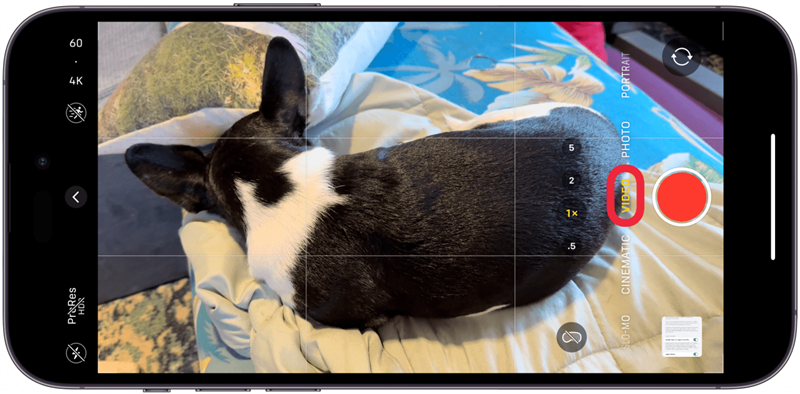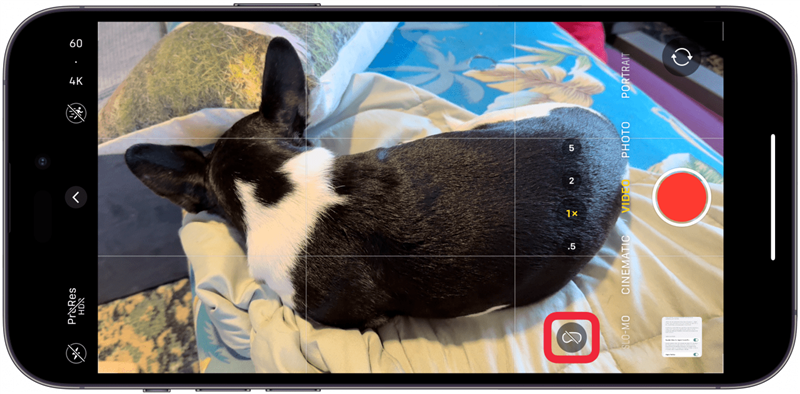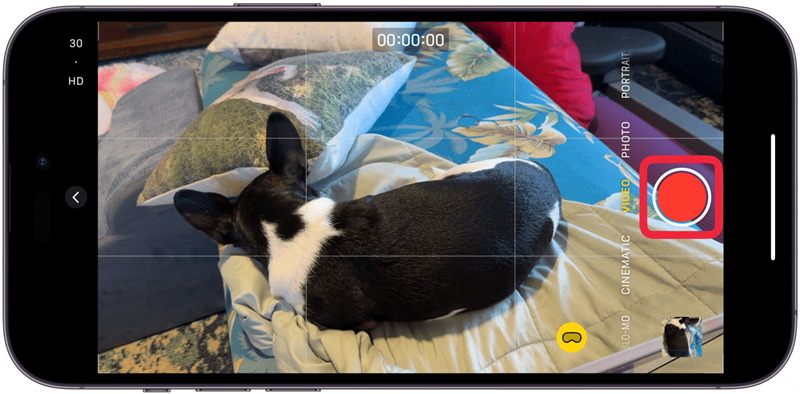Пространственные видео выглядят трехмерными при просмотре на Apple Vision Pro или совместимых AR/VR-гарнитурах сторонних производителей. Их можно снимать благодаря особому расположению объективов камер на iPhone 15 Pro и iPhone 15 Pro Max. Я расскажу вам, как включить запись пространственного видео на вашем iPhone и начать снимать!
Что такое пространственное видео на iPhone
В пространственном видео объекты выглядят трехмерными при просмотре на Apple Vision Pro (или альтернативном устройстве сторонних производителей). Поскольку для записи пространственного видео используются два объектива, вы можете увидеть объект съемки с нескольких сторон, что позволяет вам почувствовать себя настоящим живым воспоминанием. Стереоскопическое 3D-видео, которое можно снять с помощью iPhone, получается потому, что оно состоит из двух изображений, по одному для каждого глаза, а не из одного изображения, которое проецируется на оба глаза. Именно так видит мир большинство людей, что делает этот тип VR-видео таким реалистичным. Видео, снятое в режиме пространственного видео на iPhone 15 Pro, можно просматривать на других устройствах как 2D-видео, но при просмотре на Apple Vision Pro оно станет 3D.
Как включить пространственное видео на iPhone
После обновления iPhone 15 Pro или iPhone 15 Pro Max до iOS 17.2 или более поздней версии на телефоне можно автоматически снимать пространственное видео. Вы можете отключить или включить эту функцию в настройках камеры в соответствии с вашими потребностями:
 Откройте для себя скрытые возможности iPhoneПолучайте ежедневные советы (со скриншотами и четкими инструкциями), чтобы осваивать iPhone всего за одну минуту в день.
Откройте для себя скрытые возможности iPhoneПолучайте ежедневные советы (со скриншотами и четкими инструкциями), чтобы осваивать iPhone всего за одну минуту в день.
- Откройте Настройки.

- Нажмите Камера.

- Выберите Форматы.

- Включите или выключите Пространственное видео для Apple Vision Pro.

Внимание:
Имейте в виду, что если вы снимаете пространственное видео, оно будет записано в формате 1080p с частотой 30 кадров в секунду, что ниже, чем предпочитаемое мной 4k с частотой 60 кадров в секунду. Кроме того, оно быстро заполнит ваше хранилище, поскольку занимает 130 МБ на минуту съемки.
Теперь вы знаете, как включить или отключить пространственное видео на iPhone! Вы также можете включить пространственное видео в меню [Сохранить настройки в приложении «Камера»] (https://www.iphonelife.com/content/how-to-preserve-camera-settings-ios-11-iphone), если хотите, чтобы все или ни одно из ваших видео автоматически снималось как пространственное. Чтобы узнать больше советов по видеосъемке на iPhone, ознакомьтесь с нашим бесплатнымСовет дня.
Как записать пространственное видео на iPhone
Пространственные видео выглядят трехмерными при просмотре на Apple Vision Pro или совместимых AR/VR-гарнитурах сторонних производителей. Их можно снимать благодаря особому расположению объективов камер на iPhone 15 Pro и iPhone 15 Pro Max. Я расскажу вам, как включить запись пространственного видео на вашем iPhone и начать снимать!
- Что такое пространственное видео на iPhone

- В пространственном видео объекты выглядят трехмерными при просмотре на Apple Vision Pro (или альтернативном устройстве сторонних производителей). Поскольку для записи пространственного видео используются два объектива, вы можете увидеть объект съемки с нескольких сторон, что позволяет вам почувствовать себя настоящим живым воспоминанием. Стереоскопическое 3D-видео, которое можно снять с помощью iPhone, получается потому, что оно состоит из двух изображений, по одному для каждого глаза, а не из одного изображения, которое проецируется на оба глаза. Именно так видит мир большинство людей, что делает этот тип VR-видео таким реалистичным. Видео, снятое в режиме пространственного видео на iPhone 15 Pro, можно просматривать на других устройствах как 2D-видео, но при просмотре на Apple Vision Pro оно станет 3D.

- Как включить пространственное видео на iPhone

- После обновления iPhone 15 Pro или iPhone 15 Pro Max до iOS 17.2 или более поздней версии на телефоне можно автоматически снимать пространственное видео. Вы можете отключить или включить эту функцию в настройках камеры в соответствии с вашими потребностями:

Откройте для себя скрытые возможности iPhoneПолучайте ежедневные советы (со скриншотами и четкими инструкциями), чтобы осваивать iPhone всего за одну минуту в день.
Откройте Настройки.
Нажмите Камера.Выберите Форматы.
Включите или выключите Пространственное видео для Apple Vision Pro.
Внимание:
- Имейте в виду, что если вы снимаете пространственное видео, оно будет записано в формате 1080p с частотой 30 кадров в секунду, что ниже, чем предпочитаемое мной 4k с частотой 60 кадров в секунду. Кроме того, оно быстро заполнит ваше хранилище, поскольку занимает 130 МБ на минуту съемки.
- Теперь вы знаете, как включить или отключить пространственное видео на iPhone! Вы также можете включить пространственное видео в меню [Сохранить настройки в приложении «Камера»] (https://www.iphonelife.com/content/how-to-preserve-camera-settings-ios-11-iphone), если хотите, чтобы все или ни одно из ваших видео автоматически снималось как пространственное. Чтобы узнать больше советов по видеосъемке на iPhone, ознакомьтесь с нашим бесплатным